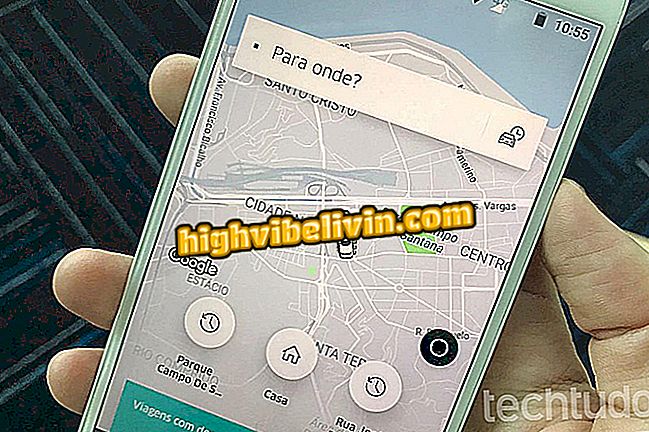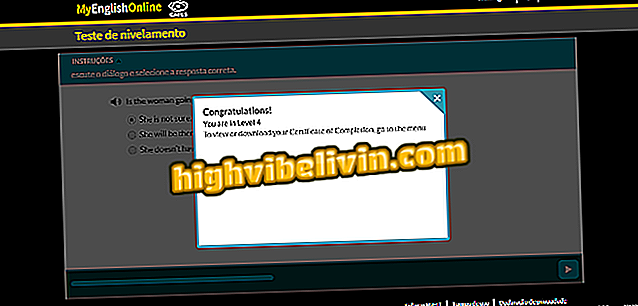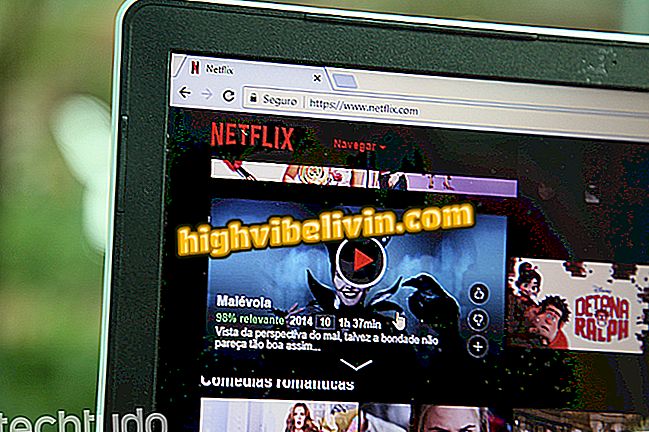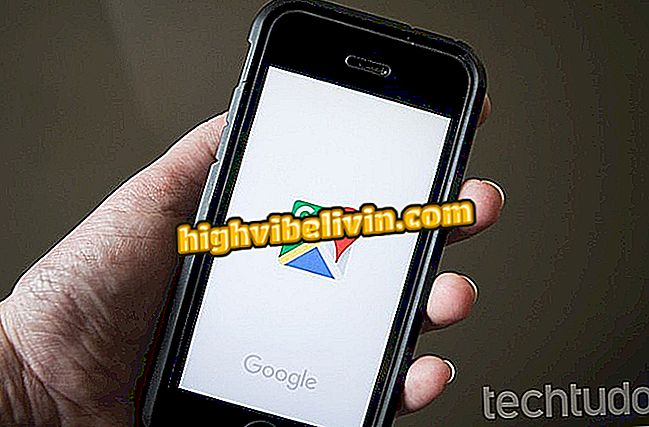TobyはChromeのタブをリストにまとめました
TobyはGoogle Chrome用のプラグインで、「タブ」の問題を解決することを約束しています。 無料で利用できる、拡張機能はリスト形式で開いているサイトを保存することができます。 この機能により、ユーザーはテーマや目的ごとに開いているページを整理できます。 RAMの消費を軽減するのに理想的であることに加えて、サービスは作成されたグループを同期して異なるコンピュータ上のそれらにアクセスします。 これがTobyを使ってあなたのブラウザの混乱を取り除く方法です。
Chromeで音楽を聴くためのトップ10の拡張機能
Toby for Google Chromeはリストで開いているタブを整理してRAMを節約できます
アカウントをダウンロードして作成する方法
TobyはChromeストアで2つのバージョンがあります。 どちらも無料でリスト編成機能を持っていますが、いくつかの機能は異なります。
それらが何であるか、そしてどのようにインストールするかを見てください:
Toby:従来のアドオンバージョンは、Googleの新しいブラウザタブ画面をユーザー作成グループのリストに完全に置き換えます。 この画面で保存したサイトにアクセスしたくない場合や、標準のホーム画面検索バーを使用したくない場合は、このバージョンを選択してください。
Toby Mini:これは、リストにサイトを保存する機能だけを使用したい場合に適しています。 Chromeは新しいタブ画面を通常どおりに維持し、ユーザーはアドレスバーの横にある拡張ボタンからタブのグループにアクセスできます。
ステップ1.希望のバージョンを選択したら、[+ Chromeで使用]をクリックします。

Tobyをブラウザにダウンロードするには、「Chromeで使用する」をクリックしてください。
ステップ2.ブラウザは確認ウィンドウを表示します。 [拡張子の追加]をクリックしてインストールが終了するまで待ちます。

Google ChromeにTobyをインストールするには、[拡張機能の追加]をクリックします。
ステップ3. Tobyはあなたのアカウントを作成するための新しいタブを開きます。 あなたの名前、メールアドレス、パスワードを入力してください。 終了するには、[トビーアカウントの作成]をクリックしてください。

Eメールとパスワードを使ってTobyでアカウントを作成する
ステップ4.アカウントを作成した後、Tobyは拡張機能がどのように機能するかについての短いビデオをあなたに見せます。 [ビデオで完了し、tobyに移動します]をクリックします。

クリックしてTobyプレゼンテーションビデオを閉じる
ステップ5.アドオンは英語でチュートリアルを始めます。 ご希望の場合は、「スキップ」をタップして中止してください。

Toby Englishチュートリアルを閉じる
あります! Google ChromeにTobyをインストールして設定しました。 これが拡張機能の主な機能の使い方です。
タブをリストで整理する
Tobyのフルバージョンをインストールした場合は、新しいタブを開いて拡張のメイン画面を見てください。 あなたが既にミニバージョンを使用しているならば、拡張ボタンを右クリックして "Open Toby"を選択してください。

TobyボタンをクリックしてGoogle Chrome拡張のメイン画面を開きます。
タブリストを作成する:画面の下部にあるピンク色の「+」ボタンをクリックして新しいコレクションを作成します。 次に、空のフィールドにグループのタイトルを入力します。
+ボタンをクリックしてリストを作成し、タブをTobyに保存します。
リストにタブを追加する: Tobyはブラウザで開いているすべてのタブを画面右側のパネルに表示します。 リストに追加するには、サイトを目的のグループにドラッグするだけです。 ユーザーがリストに追加すると、タブは拡張子によって自動的に閉じられることに注意してください。
Google ChromeのタブをドラッグしてTobyのリストに保存します
セッションの保存:ユーザーは開いているすべてのタブを一度に1つのグループとして保存できます。 これを行うには、Tobyアイコンをクリックして[Save Session]を選択します。 サイトは閉鎖され、現在の日時で新しいグループが作成されます。
TobyはGoogle Chromeで開いているすべてのタブを閉じてセッションをリストとして保存できます
タブを再度開く:拡張機能のメイン画面で、あなたが個々に開きたいページをタップするか、あるいは「Xタブを開く」をタップして保存されたリスト全体を元に戻します。
Tobyはグループのすべてのタブを一度に開くことができます
サイトとコレクションを管理する:複数のタブが必要ない場合は、Tobyのメイン画面でそれにカーソルを合わせて[X]をクリックして削除できます。 ページの名前を変更するには、鉛筆のアイコンをタッチします。 ページの右隅にある3つの点のメニューからコレクションを編集または削除することもできます。

ユーザーはTobyでタブを削除したりリストを保存したりできます
あります! これで、Tobyの主な機能を使用してChromeを整理した状態に保つ方法がわかりました。 この拡張機能には、夜間に簡単に使用できる検索や暗いテーマなど、より高度な機能もあります。
Chromeの動作が遅くロックがかかりすぎる、解決方法 フォーラムでの交換のヒント。